分光光度计操作指南
BioPhotometer-plus-操作指南(eppendorf分光光度计使用手册(中文))
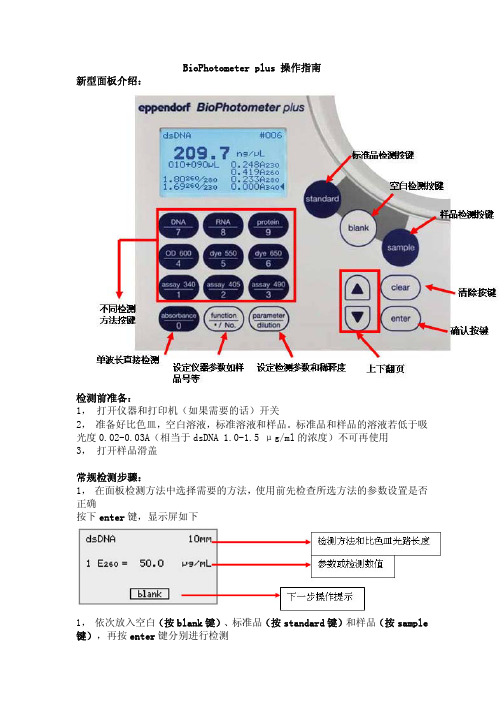
BioPhotometer plus 操作指南新型面板介绍:检测前准备:1, 打开仪器和打印机(如果需要的话)开关2, 准备好比色皿,空白溶液,标准溶液和样品。
标准品和样品的溶液若低于吸光度0.02-0.03A(相当于dsDNA 1.0-1.5 μg/ml的浓度)不可再使用3, 打开样品滑盖常规检测步骤:1, 在面板检测方法中选择需要的方法,使用前先检查所选方法的参数设置是否正确按下enter键,显示屏如下1, 依次放入空白(按blank键)、标准品(按standard键)和样品(按sample 键),再按enter键分别进行检测2, 完成检测后合上滑盖,关闭电源。
检测方法:BioPhotmeter plus 在出厂前已预存以下检测方法,可以直接调用。
检测方法组检测方法 解释 波长双链DNA 单链DNADNA 低聚糖DNA根据不同的参数值来计算DNA 浓度。
预设的参数值不同,检测方法也不同。
检测波长:260 nm检测纯度的次波长:230,280,340 nm RNA RNA 低聚糖RNA同DNA 检测组类似 同DNA 检测组类似BCA 微量BCA550 nmBRADFORD微量BRADFORD595 nm LOWRY 微量LOWRY加好试剂后计算蛋白的浓度。
检测方法通过校准曲线的评估程序来预先编程。
标准品的代号和目标浓度的可以修改 595 nm蛋白 蛋白280 nm 根据参数值来计算蛋白浓度 检测波长:280 nm检测纯度的次波长:260, 340 nmOD 600 OD 600 浊度检测可以测量细菌密度 595 nmDYE 550 – 双链DNA DYE 550 – 单链DNA DYE 550 – RNA DYE 550 – 寡核苷酸dye 550 DYE 550 – 蛋白检测染料标记的生物分子:计算分子(核酸或蛋白)的浓度以及单一测量步骤中的染料。
同时还能检测生物分子的染料标记率。
DNA/RNA/寡核苷酸:参考DNA 和RNA 的检测组 蛋白:参考蛋白检测组中的蛋白 280 nm 染料的检测波长:550 nm DYE 650 – 双链DNA DYE 650 – 单链DNADYE 650 – RNADYE 650 – 寡核苷酸dye 650 DYE 650 – 蛋白同“dye 550”检测方法 DNA/RNA/寡核苷酸:参考DNA 和RNA 的检测组 蛋白:参考蛋白检测组中的蛋白 280 nm 染料的检测波长:650 nm 340 检测 ASSAY 340/1 ASSAY 340/2ASSAY 340/3在340nm 处检测来计算浓度。
722N分光光度计使用指南及校正方法
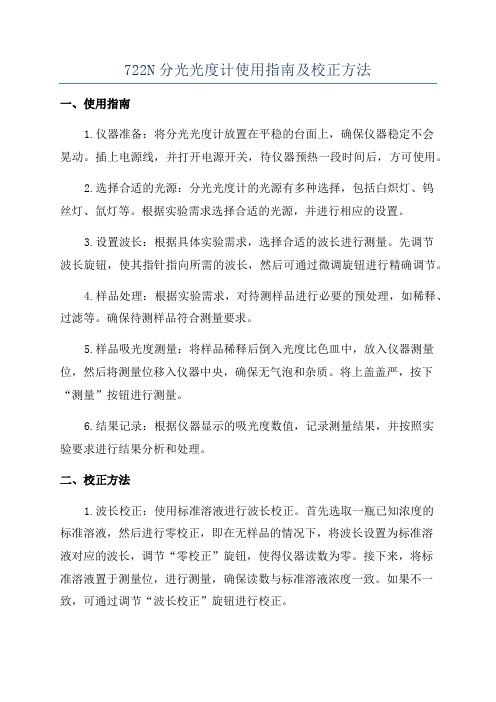
722N分光光度计使用指南及校正方法一、使用指南1.仪器准备:将分光光度计放置在平稳的台面上,确保仪器稳定不会晃动。
插上电源线,并打开电源开关,待仪器预热一段时间后,方可使用。
2.选择合适的光源:分光光度计的光源有多种选择,包括白炽灯、钨丝灯、氙灯等。
根据实验需求选择合适的光源,并进行相应的设置。
3.设置波长:根据具体实验需求,选择合适的波长进行测量。
先调节波长旋钮,使其指针指向所需的波长,然后可通过微调旋钮进行精确调节。
4.样品处理:根据实验需求,对待测样品进行必要的预处理,如稀释、过滤等。
确保待测样品符合测量要求。
5.样品吸光度测量:将样品稀释后倒入光度比色皿中,放入仪器测量位,然后将测量位移入仪器中央,确保无气泡和杂质。
将上盖盖严,按下“测量”按钮进行测量。
6.结果记录:根据仪器显示的吸光度数值,记录测量结果,并按照实验要求进行结果分析和处理。
二、校正方法1.波长校正:使用标准溶液进行波长校正。
首先选取一瓶已知浓度的标准溶液,然后进行零校正,即在无样品的情况下,将波长设置为标准溶液对应的波长,调节“零校正”旋钮,使得仪器读数为零。
接下来,将标准溶液置于测量位,进行测量,确保读数与标准溶液浓度一致。
如果不一致,可通过调节“波长校正”旋钮进行校正。
2.灵敏度校正:使用标准溶液进行灵敏度校正。
选取一系列已知浓度的标准溶液,按照相同的方式进行测量。
根据标准溶液的吸光度与浓度的关系,绘制标准曲线。
通过标准曲线来校正仪器的灵敏度,使得后续测量结果更准确可靠。
3.零校正:每次测量前都要进行零校正,即保持测量位为空白,调节“零校正”旋钮,使读数为零,确保后续测量结果准确无误。
三、常见注意事项1.使用仪器时应注意避免强光照射,避免干扰测量结果。
2.仪器使用完毕后,应及时清洁测量位和检查仪器状态,确保干净整洁。
3.使用仪器时应注意避免样品溢出、杂质污染等情况的发生,以免影响测量结果。
4.定期校准和维护仪器,保证仪器的正常运行和测量精度。
仪器操作流程荧光分光光度计的操作指南

仪器操作流程荧光分光光度计的操作指南操作指南荧光分光光度计是一种用于测量样品的荧光光谱和荧光强度的仪器。
准确的操作流程能够确保测量结果的准确性和重现性。
本操作指南将介绍荧光分光光度计的基本操作流程,以帮助您正确地操作该仪器。
一、准备工作1. 检查仪器:确保仪器运行正常,灯泡、滤光片和样品池等部件是否齐全、完好,无破损或损坏。
2. 清理仪器:使用干净的软布轻轻擦拭仪器表面,以去除灰尘和污垢。
二、打开仪器1. 打开电源开关,待仪器运行稳定。
2. 检查仪器显示屏是否正常显示。
三、选择测试模式1. 根据实验需求,选择适当的测试模式:荧光光谱或荧光强度测量。
2. 使用仪器面板上的选择钮或相关命令设置仪器工作模式。
四、设置仪器参数1. 设置激发波长:根据需要,在仪器面板上或相关命令中设置激发波长。
2. 设置发射波长:根据需要,在仪器面板上或相关命令中设置发射波长。
3. 设置积分时间:根据样品的荧光强度,确定适当的积分时间。
4. 设置滤光片:根据实验需求,选择适当的滤光片。
5. 设置温度:如需要稳定的温度环境,设置合适的温度参数。
五、样品处理1. 准备样品:根据实验要求,制备需要测量的样品。
2. 使用无尘纸轻轻擦拭样品池,确保样品池表面干净无污垢。
3. 将样品注入样品池中,保持样品池盖密封。
六、开始测量1. 点击仪器面板上的开始测量按钮,或输入相关命令以开始测量。
2. 仪器将自动进行激发和发射光源的控制,同时记录测量数据。
七、数据处理1. 根据实验要求选择适当的数据处理方法。
2. 对荧光光谱测量结果进行波长校正、基线校正等处理操作。
3. 对荧光强度测量结果进行数据分析、结果计算等操作。
八、保存数据1. 将测得的数据保存至计算机或其他存储设备中。
2. 如需要,可以在仪器面板上导出数据以备将来使用。
九、关闭仪器1. 停止测量操作。
2. 关闭仪器电源开关。
操作荧光分光光度计需要仔细的步骤和耐心,确保操作准确无误,以获取可靠的测量结果。
紫外可见分光光度计操作指南说明书
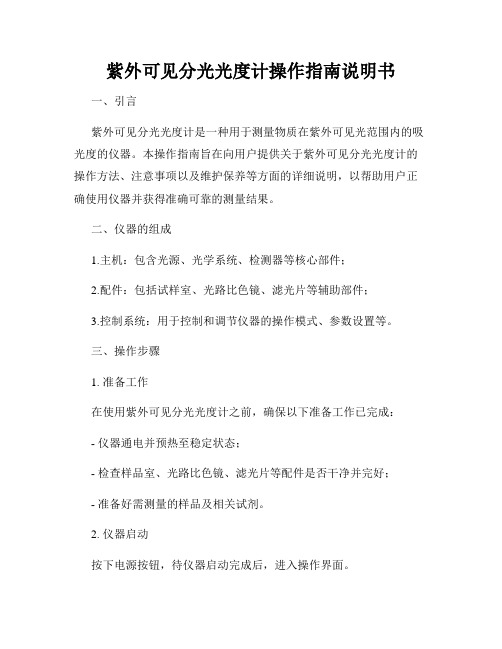
紫外可见分光光度计操作指南说明书一、引言紫外可见分光光度计是一种用于测量物质在紫外可见光范围内的吸光度的仪器。
本操作指南旨在向用户提供关于紫外可见分光光度计的操作方法、注意事项以及维护保养等方面的详细说明,以帮助用户正确使用仪器并获得准确可靠的测量结果。
二、仪器的组成1.主机:包含光源、光学系统、检测器等核心部件;2.配件:包括试样室、光路比色镜、滤光片等辅助部件;3.控制系统:用于控制和调节仪器的操作模式、参数设置等。
三、操作步骤1. 准备工作在使用紫外可见分光光度计之前,确保以下准备工作已完成:- 仪器通电并预热至稳定状态;- 检查样品室、光路比色镜、滤光片等配件是否干净并完好;- 准备好需测量的样品及相关试剂。
2. 仪器启动按下电源按钮,待仪器启动完成后,进入操作界面。
3. 选择工作模式根据实际需求选择合适的工作模式,可选择紫外吸收、可见光吸收、浓度计算等模式。
4. 准备样品取适量的样品并制备成所需浓度。
5. 校准仪器根据仪器型号和校准要求,进行相应的校准操作,以保证测量结果的准确性。
6. 设置测量参数根据样品特性,设置合适的测量波长、光程、初始吸光度等参数。
7. 进行测量将样品放置于试样室中,调节光程,点击“开始测量”按钮,待测量完成后,记录下测量结果。
8. 数据处理根据需要进行数据处理,如计算吸光度差、浓度等。
四、注意事项1. 实验过程中,请严格按照操作指南进行操作,遵循仪器使用规范;2. 测量之前请确保仪器处于稳定状态,并进行相关校准和调试;3. 样品的制备应符合实验要求,保持样品的纯净度和一致性;4. 样品容器应选用透明、无色、无吸收的材质,并保持清洁;5. 注意避免样品与光路比色镜、滤光片等配件的直接接触,以免污染或损坏;6. 严禁将有毒、易燃等危险物质接触到仪器内部;7. 使用完毕后,请按照操作指南的要求进行仪器的清洁和保养。
五、故障排除在使用过程中如遇到故障,请参照仪器使用说明书进行故障排除或联系售后服务。
722N分光光度计使用指南及校正方法
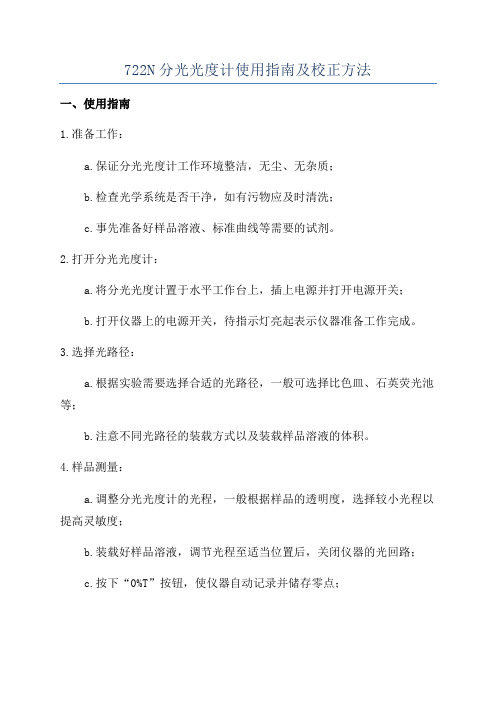
722N分光光度计使用指南及校正方法一、使用指南1.准备工作:a.保证分光光度计工作环境整洁,无尘、无杂质;b.检查光学系统是否干净,如有污物应及时清洗;c.事先准备好样品溶液、标准曲线等需要的试剂。
2.打开分光光度计:a.将分光光度计置于水平工作台上,插上电源并打开电源开关;b.打开仪器上的电源开关,待指示灯亮起表示仪器准备工作完成。
3.选择光路径:a.根据实验需要选择合适的光路径,一般可选择比色皿、石英荧光池等;b.注意不同光路径的装载方式以及装载样品溶液的体积。
4.样品测量:a.调整分光光度计的光程,一般根据样品的透明度,选择较小光程以提高灵敏度;b.装载好样品溶液,调节光程至适当位置后,关闭仪器的光回路;c.按下“0%T”按钮,使仪器自动记录并储存零点;d.将样品放入光路中,再按下“100%T”按钮,仪器完成百分比透射率的测量。
5.测量读数:a.选择合适的波长,并调节光谱仪横坐标使波长显示在最大透射率位置;b.将所需测量的溶液样品放入光路中进行测量,记录仪器的透射率数值。
6.数据处理:a.根据实验需要选择合适的波长范围,并可利用分光光度计自带的软件进行数据分析和处理;b.根据测得的透射率数据,利用标准曲线计算出样品的浓度或吸光度值。
二、校正方法1.波长校正:a.使用标准物质通过光电二极管检测器进行波长校正;b.首先选择一个已知波长的标准溶液,在同样的操作条件下进行测量;c.记录仪器显示的测量波长与实际波长的偏差,并根据偏差调整仪器的波长显示。
2.零点校正:a.如果分光光度计读数不为零,可以选择一个不透明、无色的溶液进行零点校正;b.将溶液放入光路中,按下“0%T”按钮,使仪器自动记录并储存零点。
3.灵敏度校正:a.使用已知浓度的标准物质进行灵敏度校正;b.通过调节仪器的光程和增益等参数,使得测量的透射率值与标准溶液的浓度成线性关系。
以上就是722N分光光度计的使用指南及校正方法,通过正确使用和定期校正,可以确保仪器的准确性和可靠性。
光栅分光光度计操作规程模版
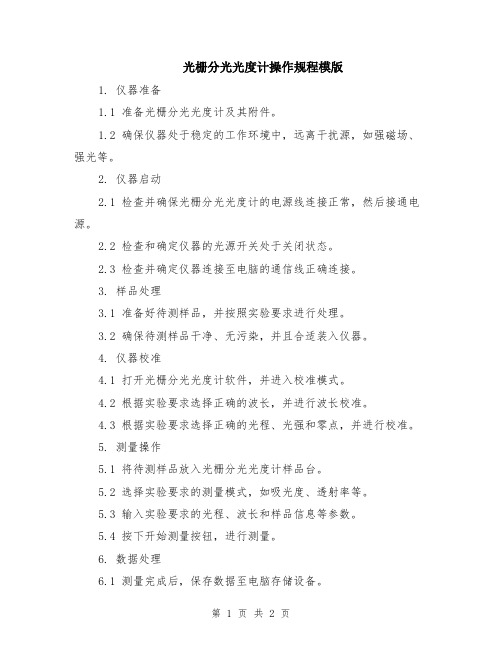
光栅分光光度计操作规程模版
1. 仪器准备
1.1 准备光栅分光光度计及其附件。
1.2 确保仪器处于稳定的工作环境中,远离干扰源,如强磁场、强光等。
2. 仪器启动
2.1 检查并确保光栅分光光度计的电源线连接正常,然后接通电源。
2.2 检查和确定仪器的光源开关处于关闭状态。
2.3 检查并确定仪器连接至电脑的通信线正确连接。
3. 样品处理
3.1 准备好待测样品,并按照实验要求进行处理。
3.2 确保待测样品干净、无污染,并且合适装入仪器。
4. 仪器校准
4.1 打开光栅分光光度计软件,并进入校准模式。
4.2 根据实验要求选择正确的波长,并进行波长校准。
4.3 根据实验要求选择正确的光程、光强和零点,并进行校准。
5. 测量操作
5.1 将待测样品放入光栅分光光度计样品台。
5.2 选择实验要求的测量模式,如吸光度、透射率等。
5.3 输入实验要求的光程、波长和样品信息等参数。
5.4 按下开始测量按钮,进行测量。
6. 数据处理
6.1 测量完成后,保存数据至电脑存储设备。
6.2 使用光栅分光光度计软件对测量数据进行处理和分析。
7. 仪器关机
7.1 关闭光栅分光光度计软件。
7.2 关闭光栅分光光度计,先断开电源,再断开通信线。
8. 资料整理
8.1 清理光栅分光光度计及其附件,确保没有残留样品或污物。
8.2 整理保存实验相关的资料和数据。
这就是光栅分光光度计的操作规程模版,按照以上步骤进行操作可以有效保证实验的准确性和可重复性。
仪器操作流程紫外可见分光光度计的操作指南
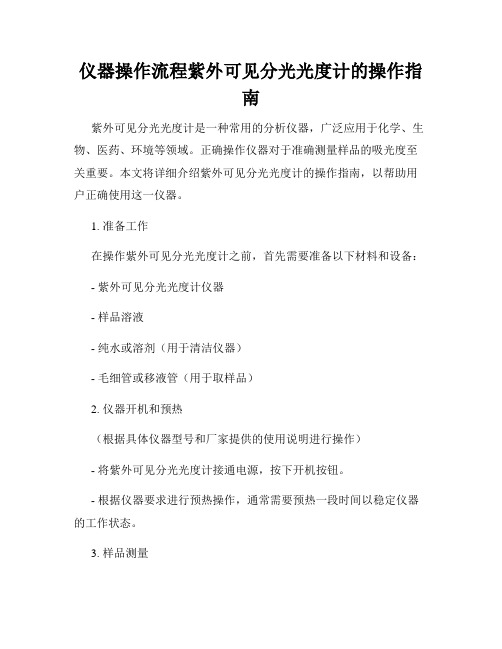
仪器操作流程紫外可见分光光度计的操作指南紫外可见分光光度计是一种常用的分析仪器,广泛应用于化学、生物、医药、环境等领域。
正确操作仪器对于准确测量样品的吸光度至关重要。
本文将详细介绍紫外可见分光光度计的操作指南,以帮助用户正确使用这一仪器。
1. 准备工作在操作紫外可见分光光度计之前,首先需要准备以下材料和设备:- 紫外可见分光光度计仪器- 样品溶液- 纯水或溶剂(用于清洁仪器)- 毛细管或移液管(用于取样品)2. 仪器开机和预热(根据具体仪器型号和厂家提供的使用说明进行操作)- 将紫外可见分光光度计接通电源,按下开机按钮。
- 根据仪器要求进行预热操作,通常需要预热一段时间以稳定仪器的工作状态。
3. 样品测量- 使用毛细管或移液管准确取一定量的样品溶液,注意避免空气泡和杂质的污染。
- 使用样品盒或石英比色皿,将取得的样品溶液转移至盒内。
- 将样品盒放入仪器的样品槽中,并确保样品槽与样品盒之间无空气泡。
- 在仪器操作界面上设置所需的波长和参比。
- 点击“开始”按钮以启动测量过程。
4. 仪器校准- 定期进行仪器校准,以确保测量结果的准确性。
- 根据仪器使用手册中的校准方法,进行波长、吸收度和透射率的校准。
- 校准参考物质应与待测样品相似,且浓度应在仪器所能检测范围内。
5. 清洁和保养- 定期清洁仪器以确保其正常工作。
- 使用纯水或溶剂清洗样品槽、比色皿和其他仪器部件。
- 避免使用有腐蚀性的溶剂或强酸强碱,以免损坏仪器。
- 维护仪器的光源和光学系统,确保其灵敏度和精度。
6. 数据处理和记录- 紫外可见分光光度计通常具备数据处理和记录功能。
- 根据测量结果进行数据分析和处理,并记录相关数据和结果。
- 如果需要,可以通过导出数据的方式保存结果以备将来分析使用。
本文简要介绍了紫外可见分光光度计的操作指南。
准备工作、仪器开机、样品测量、仪器校准、清洁和保养以及数据处理和记录是操作仪器的关键步骤。
通过正确操作仪器,用户可以获得准确可靠的测量结果,提高实验效率和研究质量。
紫外可见分光光度计操作步骤
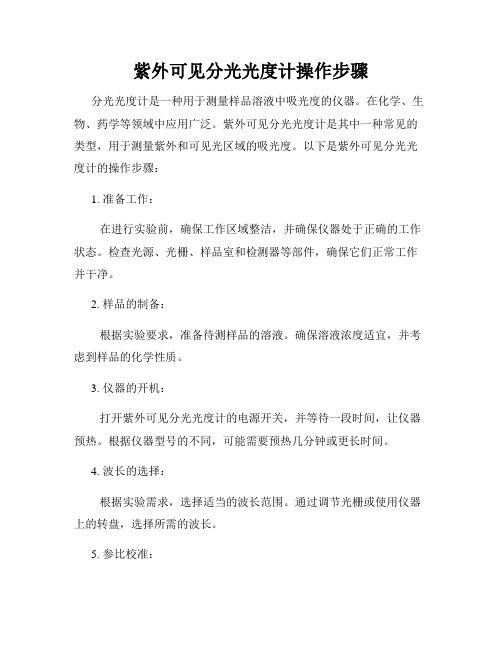
紫外可见分光光度计操作步骤分光光度计是一种用于测量样品溶液中吸光度的仪器。
在化学、生物、药学等领域中应用广泛。
紫外可见分光光度计是其中一种常见的类型,用于测量紫外和可见光区域的吸光度。
以下是紫外可见分光光度计的操作步骤:1. 准备工作:在进行实验前,确保工作区域整洁,并确保仪器处于正确的工作状态。
检查光源、光栅、样品室和检测器等部件,确保它们正常工作并干净。
2. 样品的制备:根据实验要求,准备待测样品的溶液。
确保溶液浓度适宜,并考虑到样品的化学性质。
3. 仪器的开机:打开紫外可见分光光度计的电源开关,并等待一段时间,让仪器预热。
根据仪器型号的不同,可能需要预热几分钟或更长时间。
4. 波长的选择:根据实验需求,选择适当的波长范围。
通过调节光栅或使用仪器上的转盘,选择所需的波长。
5. 参比校准:进行参比校准以确保仪器的准确性和稳定性。
使用空白试剂或者校准溶液进行基准校准,将吸光度调整为零。
6. 目标样品测量:用吸光度盅或石英池装载样品,并将其放入样品室。
关闭样品室的盖子,确保良好的密封性。
获得准确的吸光度读数,注意记录所测得的吸光度值。
7. 重复测量和平均值:为了确保结果的准确性,可以进行多次重复测量,并计算平均值。
8. 数据处理:根据实验要求,对测得的吸光度数据进行相应的数据处理。
可以绘制曲线图、计算浓度或者比较不同样品之间的吸光度差异。
9. 关机:测量完成后,关闭仪器的电源开关,并进行必要的清理工作。
清除样品室和其他部件上可能残留的溶液或污染物。
紫外可见分光光度计的操作步骤可以根据实验需求的不同而有所变化。
以上步骤只是一个基本的操作指南,大致展示了使用分光光度计的一般流程。
在具体操作中,根据实验要求和仪器的使用说明进行操作,以确保实验的准确性和可靠性。
操作指南荧光分光光度计使用方法说明书
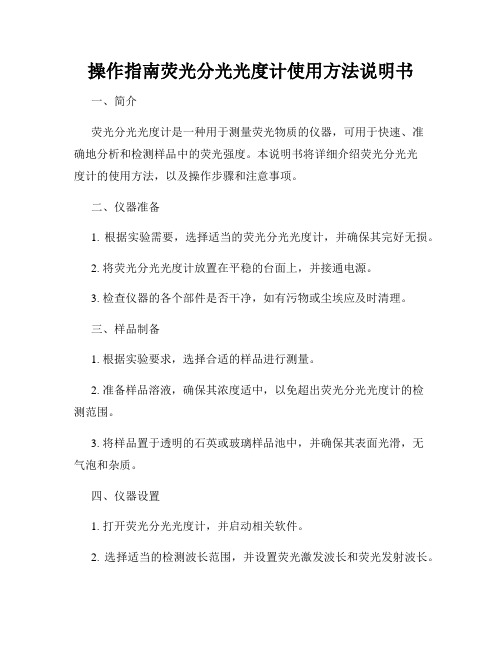
操作指南荧光分光光度计使用方法说明书一、简介荧光分光光度计是一种用于测量荧光物质的仪器,可用于快速、准确地分析和检测样品中的荧光强度。
本说明书将详细介绍荧光分光光度计的使用方法,以及操作步骤和注意事项。
二、仪器准备1. 根据实验需要,选择适当的荧光分光光度计,并确保其完好无损。
2. 将荧光分光光度计放置在平稳的台面上,并接通电源。
3. 检查仪器的各个部件是否干净,如有污物或尘埃应及时清理。
三、样品制备1. 根据实验要求,选择合适的样品进行测量。
2. 准备样品溶液,确保其浓度适中,以免超出荧光分光光度计的检测范围。
3. 将样品置于透明的石英或玻璃样品池中,并确保其表面光滑,无气泡和杂质。
四、仪器设置1. 打开荧光分光光度计,并启动相关软件。
2. 选择适当的检测波长范围,并设置荧光激发波长和荧光发射波长。
3. 对于荧光强度的测量,可以选择适当的增益和积分时间。
4. 确保荧光分光光度计的设置与所需测量结果一致。
五、测量操作1. 将样品池放置在仪器的样品舱中,并确保其固定。
2. 启动测量程序,等待荧光分光光度计自动调零,并进行基线校准。
3. 点击“开始测量”按钮,荧光分光光度计将开始对样品进行荧光强度的测量。
4. 在测量过程中,避免移动或震动荧光分光光度计,以免影响测量结果的准确性。
5. 测量完成后,保存并导出测量结果,同时进行数据分析和处理。
六、注意事项1. 使用荧光分光光度计时,应注意仪器的安全操作规范,避免误操作和事故发生。
2. 在进行测量前,确保仪器已经预热至稳定状态,并检查仪器的各项参数是否正常。
3. 使用前应按照仪器说明书正确安装和更换相关部件,确保仪器正常运行。
4. 在放置样品池时,要注意不要碰撞到仪器或其他物体,以免破坏样品池和仪器。
5. 维护仪器的干净卫生,避免污物或尘埃对测量结果的影响,定期清洁仪器的各个部件。
6. 使用后进行仪器的关机和断电操作,并妥善保管仪器和相关配件,以免损坏或丢失。
分光光度计使用原理及操作方法
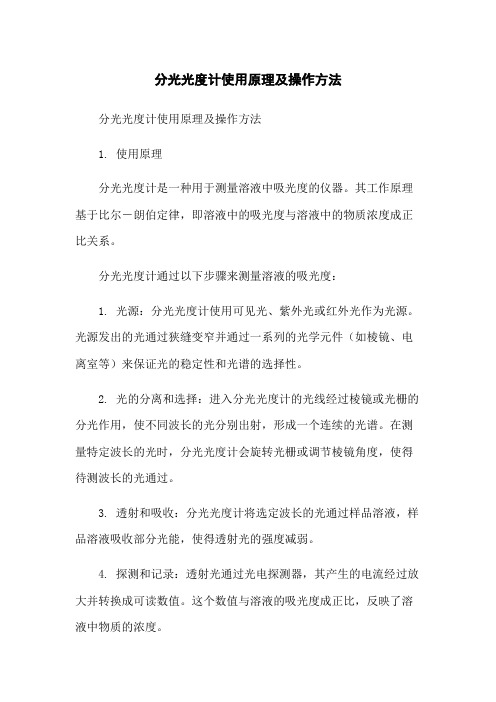
分光光度计使用原理及操作方法分光光度计使用原理及操作方法1. 使用原理分光光度计是一种用于测量溶液中吸光度的仪器。
其工作原理基于比尔-朗伯定律,即溶液中的吸光度与溶液中的物质浓度成正比关系。
分光光度计通过以下步骤来测量溶液的吸光度:1. 光源:分光光度计使用可见光、紫外光或红外光作为光源。
光源发出的光通过狭缝变窄并通过一系列的光学元件(如棱镜、电离室等)来保证光的稳定性和光谱的选择性。
2. 光的分离和选择:进入分光光度计的光线经过棱镜或光栅的分光作用,使不同波长的光分别出射,形成一个连续的光谱。
在测量特定波长的光时,分光光度计会旋转光栅或调节棱镜角度,使得待测波长的光通过。
3. 透射和吸收:分光光度计将选定波长的光通过样品溶液,样品溶液吸收部分光能,使得透射光的强度减弱。
4. 探测和记录:透射光通过光电探测器,其产生的电流经过放大并转换成可读数值。
这个数值与溶液的吸光度成正比,反映了溶液中物质的浓度。
2. 操作方法以下是使用分光光度计的一般操作方法:1. 打开仪器电源,并等待一段时间使其预热。
2. 调节仪器上的波长选择器,选择所需测量波长。
3. 调零:用空白试剂(即纯溶剂)进行初始测量。
将空白试剂放入光化池中,并按下测量按钮。
4. 采样:取得待测样品溶液,将其转移到光化池中。
5. 测量:按下测量按钮,分光光度计将测量样品溶液的吸光度。
6. 记录结果:将读取到的吸光度数值记录下来,并按需进行进一步计算或分析。
7. 清洗:使用纯溶剂清洗光化池和光学元件,以避免样品交叉污染。
请注意,具体的操作方法可能因不同品牌和型号的分光光度计而有所不同。
在使用仪器前,请务必参考仪器的使用手册,以获取准确的操作指南。
T6系列分光光度快速操作指南
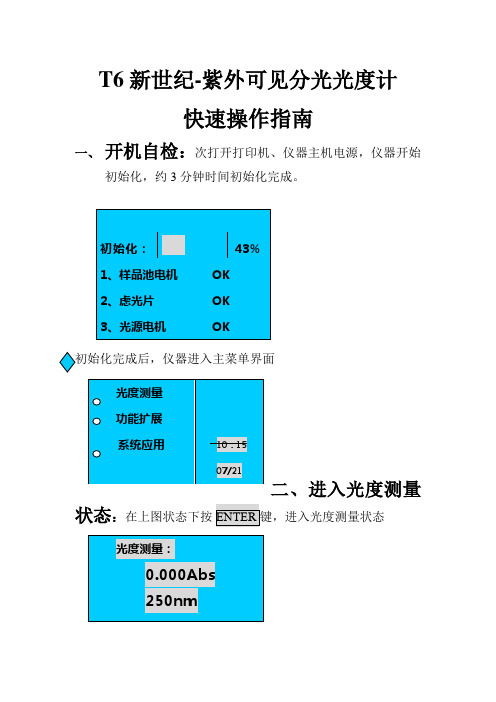
T6新世纪-紫外可见分光光度计快速操作指南一、开机自检:次打开打印机、仪器主机电源,仪器开始初始化,约3分钟时间初始化完成。
进入光度测量状态将自动调整波长。
五、进入设置参数:在这个步骤中主要设置样品池。
按用样池数”,(主要根据使用比色皿数量确定,比如使用2个比色皿,则修改为2)如果需要测量下一个样品,取出比色皿,更换为下一个测量的进行空白校正。
如果每次使用的比色皿数量是固定个数,下一次使用仪器时可以跳过第五六步骤直接进入样品测量。
没有打印请记录数据。
退出程序或关闭仪器后测量数据将消失。
确保已从样品池中取出所有比色皿,清洗以便下一次使用。
按T6新悦-可见分光光度计快速操作指南开机自检:依次打开打印机、仪器主机电源,仪器开始初始化;约3分钟时间初绐化完成。
初始化完成后,仪器进入主菜单界面。
二、波长,如下图。
例如需要在680nm测量,输入680nm后三、设置样品池个数:按界面,如下图所示:根据使用比色皿个数按键将循环确定使用样品池个数。
如下图显示,比如使用2个比色皿,循环按设置为2:(表示只使用了1号、2号样品池)四、自动校零:样品池设置完成后,按回测量界面。
在1号样品池放入空白溶液,按行空白校正,如下图显示:五、测量样品:自动校零完成后,在2号样品池中放入样品,按如上图仪器自动记录测量结果,屏幕只显示一个样品的吸光度值,需要查看记录数据按键或键翻页显示。
六、改变参数后测量:如果需要更换波长,按键可返回到光度测量主界面,如第一步图2。
再按液,按如果上次测量数据没有打印,按提示:此时按改变为表示不打印上次测量数据。
(如果再按改变为,表示打印)。
按注意:按建议选则打印以免数据丢失。
建议:如果每次使用的比色皿数量是固定个数,下一次使用仪器时可以跳过第三步骤直接进入样品测量。
结束测量:测量完成后按请记录数据。
退出程序或关闭仪器后测量数据将消失。
确保已从样品池中取出所有比色皿,清洗干净以便下一次使用。
按键直到返回到仪器主菜单界面后再关闭仪器电源。
紫外分光光度计操作规程
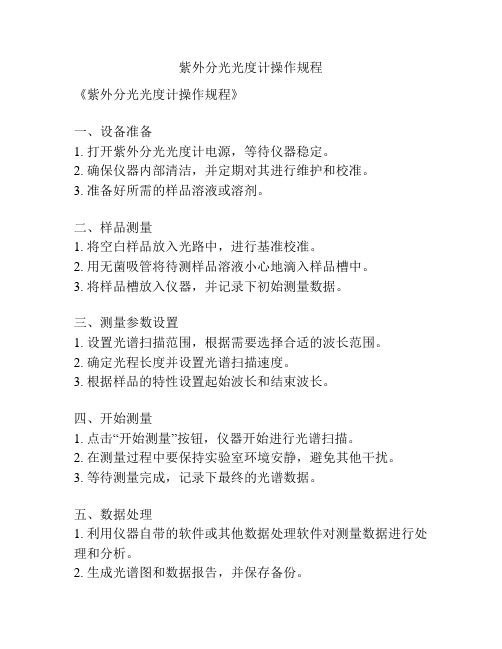
紫外分光光度计操作规程
《紫外分光光度计操作规程》
一、设备准备
1. 打开紫外分光光度计电源,等待仪器稳定。
2. 确保仪器内部清洁,并定期对其进行维护和校准。
3. 准备好所需的样品溶液或溶剂。
二、样品测量
1. 将空白样品放入光路中,进行基准校准。
2. 用无菌吸管将待测样品溶液小心地滴入样品槽中。
3. 将样品槽放入仪器,并记录下初始测量数据。
三、测量参数设置
1. 设置光谱扫描范围,根据需要选择合适的波长范围。
2. 确定光程长度并设置光谱扫描速度。
3. 根据样品的特性设置起始波长和结束波长。
四、开始测量
1. 点击“开始测量”按钮,仪器开始进行光谱扫描。
2. 在测量过程中要保持实验室环境安静,避免其他干扰。
3. 等待测量完成,记录下最终的光谱数据。
五、数据处理
1. 利用仪器自带的软件或其他数据处理软件对测量数据进行处理和分析。
2. 生成光谱图和数据报告,并保存备份。
3. 清洁样品槽和光路,关闭仪器电源,保持仪器整洁。
六、实验记录
1. 记录下实验中的所有操作步骤和参数设置。
2. 保存实验数据和光谱图,以备后续分析和验证。
以上即是紫外分光光度计的操作规程,操作人员在进行实验时务必按照规程进行操作,确保实验结果的准确性和可靠性。
超微量分光光度计的使用指南

超微量分光光度计的使用指南相比于传统的紫外可见分光光度计产品,超微量紫外分光光度计不仅可以大大减少检测样品的损耗,还因为检测光径减小而降低了对核酸或蛋白浓度稀释的要求,实在是太方便了。
超微量分光光度计可对微量样品进行测定,可对病原微生物,单克隆抗体等进行测定。
该设备不需要比色皿,用移液枪直接将样品滴加到检测平台上,测量时样品自动形成液柱,检测完成后只需用干净的吸水纸将样品从检测平台上擦拭干净即可。
适用于更宽浓度范围的样品检测,操作简便,不仅可用于测量DNA,RNA纯度、浓度,测量蛋白质浓度,也可用于一般物质分析中的吸光度检测。
超微量分光光度计的操作步骤:
1、将光度计接入电源,并确保仪器正常启动。
检查样品池的清洁程度,如有污染应先进行清洗。
2、根据实验要求,选择适当的测量波长和光程,以确保获得准确的测量结果。
3、将待测样品转移至样品池中。
注意避免气泡产生,同时确保样品填满整个池。
4、在一个相同的样品池中放置纯溶剂作为参比。
这样可以消除光源强度和仪器偏差对测量结果的影响。
5、选择测量模式,启动测量过程。
仪器将自动记录并显示样品和参比的吸光度值。
6、根据测量结果和标准曲线等,计算出样品中化合物的浓度。
分光光度计使用方法

分光光度计使用方法分光光度计是一种用于测量溶液中物质浓度或溶液中特定物质含量的仪器,它利用光的吸收特性来进行测量。
在实验室中,分光光度计被广泛应用于化学、生物、环境等领域。
下面将介绍分光光度计的使用方法,希望能对您有所帮助。
1. 准备工作。
在使用分光光度计之前,首先要进行仪器的准备工作。
确保仪器处于正常工作状态,检查光源、光栅、检测器等部件是否完好。
同时,还需要校准仪器,以确保测量结果的准确性。
2. 样品处理。
在进行光度测量之前,需要对待测样品进行处理。
通常情况下,样品需要进行稀释或者过滤,以确保测量结果的准确性。
另外,还需要注意避免气泡的产生,因为气泡会影响光的透过性,从而影响测量结果。
3. 设置参数。
在进行光度测量之前,需要根据样品的特性来设置分光光度计的参数。
包括选择合适的波长、设定光程、调整灵敏度等。
这些参数的设置将直接影响到测量结果的准确性,因此需要认真对待。
4. 测量操作。
当准备工作完成并且参数设置好之后,就可以进行光度测量操作了。
将样品装入光度计的样品室中,关闭样品室,并启动仪器进行测量。
在测量过程中,需要确保仪器的稳定性,避免外界因素对测量结果的影响。
5. 数据处理。
测量完成后,得到的数据需要进行处理和分析。
根据实际情况选择合适的数据处理方法,比如绘制标准曲线、计算浓度等。
同时,还需要对测量结果进行验证,确保数据的准确性和可靠性。
6. 仪器维护。
在使用分光光度计之后,需要对仪器进行及时的清洁和维护工作。
清洁仪器表面和样品室,保持仪器的整洁和干净。
另外,还需要定期对仪器进行维护和保养,延长仪器的使用寿命。
总结。
分光光度计是一种非常重要的实验仪器,它在科研和实验室工作中扮演着重要的角色。
正确的使用方法和维护保养对于保证测量结果的准确性至关重要。
希望通过本文的介绍,能够帮助您更好地掌握分光光度计的使用方法,提高实验工作的效率和准确性。
紫外分光光度计操作指南说明书
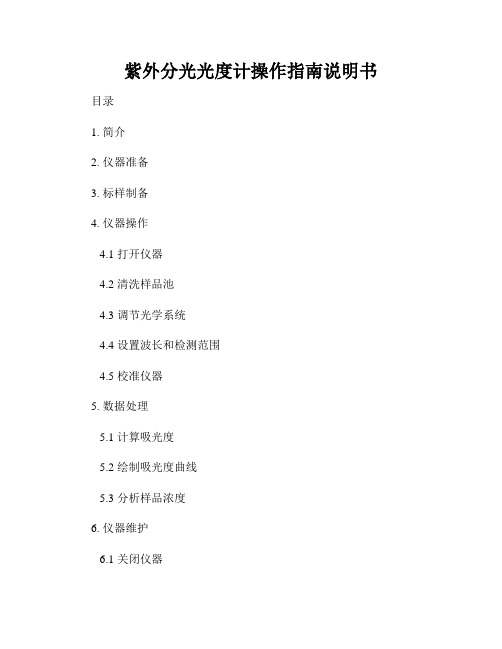
紫外分光光度计操作指南说明书目录1. 简介2. 仪器准备3. 标样制备4. 仪器操作4.1 打开仪器4.2 清洗样品池4.3 调节光学系统4.4 设置波长和检测范围4.5 校准仪器5. 数据处理5.1 计算吸光度5.2 绘制吸光度曲线5.3 分析样品浓度6. 仪器维护6.1 关闭仪器6.2 清洁仪器表面6.3 保养光学系统7. 故障排除7.1 仪器无法开机7.2 光谱异常7.3 吸光度读数错误1. 简介紫外分光光度计是一种常用的分析仪器,用于测量物质在紫外光区域的吸光度。
本操作指南旨在提供对紫外分光光度计的全面认识,以及如何正确操作仪器进行分析测试。
2. 仪器准备在使用紫外分光光度计之前,确保仪器正常运行并处于适宜的工作环境中。
检查仪器电源连接是否稳定,仪器表面是否清洁,并注意远离有干扰源的地方。
3. 标样制备在操作前,准备一系列浓度已知的标准溶液,用于校准和检测样品。
确保标样溶液配制准确,可以参考相关实验室方法。
4. 仪器操作4.1 打开仪器按下仪器的电源开关,等待仪器启动并完成自检程序。
确保仪器屏幕上显示正常。
4.2 清洗样品池打开样品室盖板,取出样品池,并用去离子水进行清洗。
确保样品池内无杂质和水迹。
4.3 调节光学系统按照仪器型号和使用说明,调节光学系统以确保光路畅通。
可以使用本仪器附带的调节工具进行调节。
4.4 设置波长和检测范围根据需要测量的样品特性,设置合适的波长和检测范围。
通过菜单或旋钮来调节波长和范围,确保仪器准确检测。
4.5 校准仪器使用标准溶液对仪器进行校准。
按照仪器说明书上的步骤,分别将零点和校准曲线进行校准。
5. 数据处理5.1 计算吸光度使用仪器测量待测样品的吸光度值。
确保样品吸光度在仪器检测范围之内。
5.2 绘制吸光度曲线根据标准样品的吸光度值,制作吸光度曲线,用于后续样品浓度的计算和分析。
5.3 分析样品浓度通过比对待测样品的吸光度值与吸光度曲线,可以计算出样品的浓度。
分光光度计的操作规程
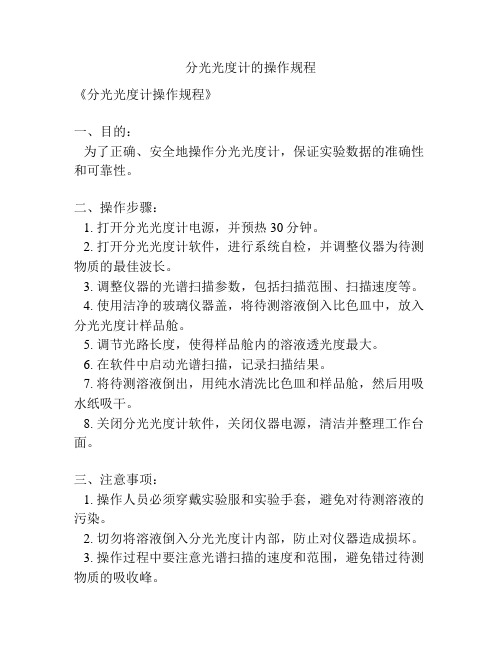
分光光度计的操作规程
《分光光度计操作规程》
一、目的:
为了正确、安全地操作分光光度计,保证实验数据的准确性和可靠性。
二、操作步骤:
1. 打开分光光度计电源,并预热30分钟。
2. 打开分光光度计软件,进行系统自检,并调整仪器为待测物质的最佳波长。
3. 调整仪器的光谱扫描参数,包括扫描范围、扫描速度等。
4. 使用洁净的玻璃仪器盖,将待测溶液倒入比色皿中,放入分光光度计样品舱。
5. 调节光路长度,使得样品舱内的溶液透光度最大。
6. 在软件中启动光谱扫描,记录扫描结果。
7. 将待测溶液倒出,用纯水清洗比色皿和样品舱,然后用吸水纸吸干。
8. 关闭分光光度计软件,关闭仪器电源,清洁并整理工作台面。
三、注意事项:
1. 操作人员必须穿戴实验服和实验手套,避免对待测溶液的污染。
2. 切勿将溶液倒入分光光度计内部,防止对仪器造成损坏。
3. 操作过程中要注意光谱扫描的速度和范围,避免错过待测物质的吸收峰。
4. 定期对分光光度计进行维护保养,保证仪器的稳定性和准
确性。
四、总结:
分光光度计是一种精密的仪器,操作规程的严格执行可以确
保实验数据的准确性和可靠性。
操作人员应严格按照规程进行操作,同时定期对仪器进行维护保养,以保证其长期稳定运行。
紫外可见分光光度计的使用指南说明书

紫外可见分光光度计的使用指南说明书一、简介紫外可见分光光度计是一种常用的实验室仪器,用于测量溶液中物质的吸光度。
本说明书将详细介绍紫外可见分光光度计的使用方法和注意事项,以帮助用户正确操作该仪器。
二、仪器结构1. 主机:紫外可见分光光度计的主体部分,包括操作面板、显示屏等。
2. 光源:提供光源支持。
3. 光栅:用于分光和选择波长。
4. 光电检测器:接收被测溶液的光信号。
三、操作步骤1. 准备工作确保仪器连接电源并开启,等待一段时间以使其稳定。
检查光源和光栅是否干净,如有污染可以使用干净的棉布轻轻擦拭。
2. 选择波长根据需要选择合适的波长。
在操作面板上选择想要测试的波长,或者输入特定的光波长值。
确保所选波长与溶液中物质的吸收峰相匹配。
3. 校准仪器使用空白试剂(即不含任何被测物质的试剂)进行校准。
将空白试剂放入光度计的光路中,记录下当前的吸光度值并将其设为零点。
4. 测量样品取适量的被测样品,将其放入光路中,并确保光路中无气泡等干扰物。
点击开始按钮,记录下吸光度值。
5. 清洗仪器每次使用结束后,应将光路中的样品彻底清洗干净,以免污染下一次的测量结果。
关闭仪器电源,擦拭仪器外部,确保仪器处于干燥状态。
四、注意事项1. 避免直接接触光源和光栅,以免留下指纹或污染。
2. 使用前检查仪器是否正常工作,如发现任何异常应及时通知维修人员。
3. 避免在强光照射下使用光度计,以免影响测量结果。
4. 根据实际需要选择合适的光波长区间,以保证测量的准确性。
5. 在进行测量前,确保样品中无气泡等干扰物,以免影响测量结果的准确性。
五、维护与保养定期检查仪器的光源和光栅,并按照需要进行清洁。
避免将样品溢出到仪器内部,以免造成损坏。
如发现任何故障,请及时联系专业人员进行修理或维护。
六、总结紫外可见分光光度计是一种非常实用的实验室仪器,在化学、生物学和制药等领域有着广泛的应用。
通过正确使用和维护光度计,能够保证测量结果的准确性,提高实验的可靠性。
可见分光光度计安全操作规程范本(2篇)

可见分光光度计安全操作规程范本分光光度计是一种广泛应用于科研实验和工业生产中的仪器设备,为了确保使用的安全性和准确性,特制定以下分光光度计安全操作规程范本,请严格按照规程进行操作。
1. 设备安装和维护1.1 确保分光光度计安装在通风良好、干燥、温度稳定的实验室环境中,远离有害气体和化学品。
1.2 在安装过程中,确保仪器与电源连接可靠并固定。
避免电源线杂乱交叉或暴露在外部环境中。
1.3 定期检查设备的电源线和插头是否破损,如有破损及时更换,以免发生电气故障。
2. 实验操作2.1 操作前,请确认仪器连接电源及所需辅助设备(如计算机)的正常工作状态。
2.2 当实验前需校准分光光度计时,务必按照设备说明书中的步骤进行准确校准,避免影响实验结果的准确性。
2.3 在操作过程中,避免用手直接接触光学部件,以免留下指纹或其他污染物,影响测量结果。
2.4 每次操作前,务必检查样品舱和光学系统是否清洁,如有污染,请使用纯净棉布轻轻擦拭,避免使用有刮擦性的材料。
2.5 实验过程中,注意避免样品舱内外的温度和湿度变化,避免对实验结果造成干扰。
2.6 操作时,避免将化学品或其他有害物质溅到分光光度计上,以免损坏设备或影响测量结果。
2.7 在操作过程中遵守个人防护要求,戴上防护眼镜和实验手套,避免直接接触样品或使用有害物质的时候对身体造成危害。
3. 设备关闭和维护3.1 操作结束后,及时关闭仪器,关闭电源并拔掉插头。
3.2 清理仪器时,不得使用有机溶剂或其他有害物质,以免损坏光学部件或其他部件。
3.3 定期对分光光度计进行维护保养,使用合适的清洁剂对仪器进行清洗,避免积尘或其他杂质的累积。
3.4 当发现设备出现故障时,请及时联系专业技术人员进行维修或更换部件,切勿擅自拆卸或修理设备,以免损坏设备或造成人身伤害。
以上是分光光度计的安全操作规程范本,请全体使用人员严格遵守并执行。
如有任何问题和疑惑,请咨询专业技术人员。
可见分光光度计安全操作规程范本(二)分光光度计安全操作规程一、前言分光光度计是一种常用的实验仪器,用于测量溶液中物质的吸光度。
分光光度计操作指南 (牛)
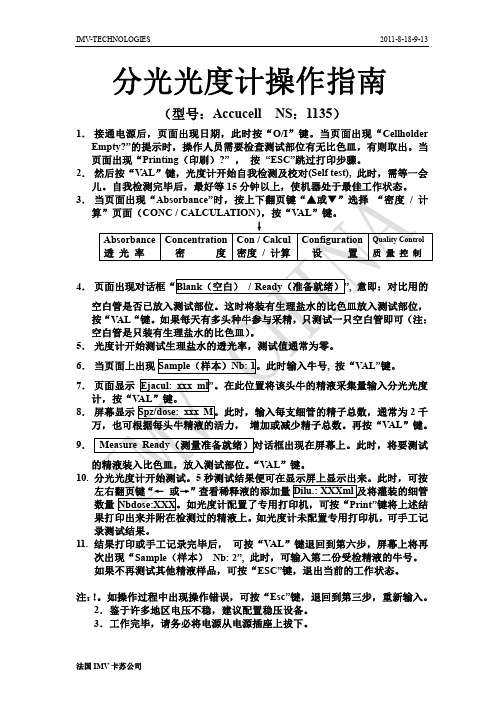
IMV-TECHNOLOGIES 2011-8-18-9-13
法国IMV 卡苏公司 分光光度计操作指南
(型号:Accucell NS :1135)
1. 接通电源后,页面出现日期,此时按“O/I ”键。
当页面出现“Cellholder
Empty?”的提示时,操作人员需要检查测试部位有无比色皿,有则取出。
当
页面出现“Printing (印刷)?” , 按 “ESC”跳过打印步骤。
2. 然后按“V AL ”键,光度计开始自我检测及校对(Self test), 此时,需等一会
儿。
自我检测完毕后,最好等15分钟以上,使机器处于最佳工作状态。
3.
4.5.6.7.8.9.10. 录测试结果。
11. 结果打印或手工记录完毕后, 可按“V AL ”键退回到第六步,屏幕上将再
次出现“Sample (样本) Nb: 2”, 此时,可输入第二份受检精液的牛号。
如果不再测试其他精液样品,可按“ESC”键,退出当前的工作状态。
注:!。
如操作过程中出现操作错误,可按“Esc”键,退回到第三步,重新输入。
2.鉴于许多地区电压不稳,建议配置稳压设备。
3.工作完毕,请务必将电源从电源插座上拔下。
- 1、下载文档前请自行甄别文档内容的完整性,平台不提供额外的编辑、内容补充、找答案等附加服务。
- 2、"仅部分预览"的文档,不可在线预览部分如存在完整性等问题,可反馈申请退款(可完整预览的文档不适用该条件!)。
- 3、如文档侵犯您的权益,请联系客服反馈,我们会尽快为您处理(人工客服工作时间:9:00-18:30)。
Imation Data Storage and Information ManagementDocument No.: M0-001-1408-8 Effective: 7-Mar-2013 Version: EImation LOCK User ManualSecurity Application Program V2.0 - EImation Enterprises Corp. 1 Imation Way, Oakdale, MN 55128-3414 USA © Imation Corp. Imation and the Imation logo are trademarks of Imation Corp. and its affiliates. All other trademarks are the property of their respective owners.Imation Data Storage and Information ManagementDocument No.: M0-001-1408-8 Effective: 7-Mar-2013 Version: EPage:-1-Table of ContentsA. B. C. D. E. Introduction ................................................................................................................. 2 General Description ...................................................................................................... 2 Features ....................................................................................................................... 2 Before Using the Security Application Program – Imation LOCK .................................... 3 Introduction to Imation LOCK ....................................................................................... 4 E1. E2. E3. E4. E5. F. G. H. I. Main Screen ...................................................................................................... 4 Set Password / Change Password ........................................................................ 4 Disable Password .............................................................................................. 7 Unlock Device................................................................................................... 8 Configure Partition Sizes...................................................................................11Checking the Security Application Program – LOCK’s Version .................................... 13 Running the Program As Privileged User ..................................................................... 14 FAQ – Frequently Asked Questions ............................................................................. 14Regulatory ………………………………………………………………………..……16Imation Data Storage and Information ManagementDocument No.: M0-001-1408-8 Effective: 7-Mar-2013 Version: EPage:-2-A. IntroductionThis Imation LOCK security application program applies to secure series of products only. Usage of this AP on other products is prohibited. This security application program – Imation LOCK is designed for Windows base operating system only. Windows 2000, Windows XP, Windows Vista, Windows 7 and Windows 8 are supported by this application program. Windows 2000 users, please upgrade to Service Pack 3 (SP3) or Service Pack 4 (SP4) first before using this security product and application program. Plug in ONE device at a time. DO NOT plug in two or more secure device at the same time when running this security application program – Imation LOCK.B. General DescriptionThis product is a USB Flash Memory Storage Device with a security function. This security function provides you with a high level of privacy for your personal data. This device allows you to set up your own password (with a maximum of 16 characters). It also allows you to adjust the public and secure partitions. The Imation LOCK provides users with convenience and privacy, as well as high security data on your USB flash memory storage device.C. Features(a) Disk Free - program is stored on the device, so you don’t have to carry the program on a CD-ROM or floppy disk. Latest upgrades can be found at (b) Easy to Operate – program is pictorial with easy to understand icons and friendly descriptions. (c) Customized Password – users can choose their own personal password (1 to 16 characters in length). (d) Fixed Password Retry – users are allowed to retype their password 5 times, when typing in the wrong password for the sixth time, the drive will be re-formatted to protect the data from being exposed to others. (e) Friendly Reminder – password hint function is available in case the user forgets his/her password. Users can set up their own password hint with a message up to 32 characters long. (f) Multi Language Support – supports English, Japanese, Simplify Chinese, Traditional Chinese language interface, will auto detect the language used by operating system. Default interface is set to English.Imation Data Storage and Information ManagementDocument No.: M0-001-1408-8 Effective: 7-Mar-2013 Version: EPage:-3-D. Before Using the Security Application Program – Imation LOCKUpon plugging the device into a USB port, your operating system should recognize the device and display a “Removable Disk” icon. This is the “Public” partition. The security application program – Imation LOCK will be stored in this area as well as the “Secure” partition area. Partition 1 – Secure Area The secure area is password protected and can be accessed by typing in the correct password only. If NO password exists, you can view either of the 2 partitions, but no partition is secure.Secure PartitionPartition 2 – Public Area This area is “Always Open” to all users using the device. Users can read / write data to this area any time. The security application program – Imation LOCK is resident in this partition. Password security will only apply to the secure partition and will not affect this partition.Public PartitionImation Data Storage and Information ManagementDocument No.: M0-001-1408-8 Effective: 7-Mar-2013 Version: EPage:-4-E. Introduction to Imation LOCKE1. Main ScreenAbout Set PasswordDisable PasswordPassword Hint Configure size Log OutMove the mouse cursor over the icons, and the description of the button will appear within seconds. E2. Set Password / Change PasswordPress the top right hand button to setup or change your password.Imation Data Storage and Information ManagementDocument No.: M0-001-1408-8 Effective: 7-Mar-2013 Version: EPage:-5-Setup Password : If no password exist, simply enter a password of your choice up to 16 characters in length. You may also enter a password hint (maximum 32 characters including spaces) to remind you of your password in the event that you forget it.Note: You can only type in English letters and numbers. Click the “Show Password” box to view what you are typing.When ready, press(apply) to save the password and password hint. Youwill see the following messages telling you that the password has been changed. At this point the device will be locked automatically when you remove it from the USB port or if there is a suspension in power.Press(cancel) to cancel the set up procedure if you do not wish to save theImation Data Storage and Information ManagementDocument No.: M0-001-1408-8 Effective: 7-Mar-2013 Version: EPage:-6-password and password hint. Change Password : If a password exists, before you make any changes you will need to enter the current password. Enter the current password, and new password of your choice. You may also edit the password hint at the same time.Click the “Show Password” box if you want to see what you are typing.Press(apply) to save changes to the password and password hint. You willsee the following messages telling you that the password has been changed. At this point the device will be locked automatically when you remove it from the USB port or if there is a suspension in power.Press(cancel) to the change password procedure if you want to keepcurrent password and password hint.Imation Data Storage and Information ManagementDocument No.: M0-001-1408-8 Effective: 7-Mar-2013 Version: EPage:-7-E3. Disable PasswordPress the middle button on the right to “Disable” (remove) the password. You will be prompted to enter your password. Press (cancel) to cancel if you do not want to remove your current password and password hint.You have six chances to enter the password correctly, before the secure partition of your device gets re-formatted.If you have forgotten your password, click on the password hint to remind you of your password.Imation Data Storage and Information ManagementDocument No.: M0-001-1408-8 Effective: 7-Mar-2013 Version: EPage:-8-Enter the correct password and your password will be disabled (removed).You will be reminded with the following message if you have typed in the wrong password for the fifth time.If you typed in the wrong password for the sixth time, your device will be reformatted automatically and all data in the secure partition will be erased from the device. The capacity of the secure partition will appear on the screen after successfully re-formatting.E4. Unlock Device If you have set up a password, when you remove your device from the USB portImation Data Storage and Information ManagementDocument No.: M0-001-1408-8 Effective: 7-Mar-2013 Version: EPage:-9-(or if there is a suspension in power), the secure partition 1 of your device gets locked automatically. You will not be able to access this partition 1, nor read or write data to partition 1 until you unlock it. Press the bottom button on the right to “Unlock” the partition temporarily.You will be prompted to enter your password.Press(cancel) to cancel if youdo not want unlock partition 1.You have six chances to enter the password correctly, before the secure partition of your device gets re-formatted.You will be reminded with the following message if you have typed in the wrong password for the fifth time.Version:EPage: - 10 -If you have forgotten your password, click on the password hint to remind youof your password.If you typed in the wrong password for the sixth time, the secure partition ofyour device will be re-formatted automatically.Once you have entered the correct password, the Secure partition 1 will beavailable until you remove your device from the USB port or if there is asuspension in power. When the Secure partition 1 is unlocked, you can reador write data to the partition.Version:EPage: - 11 - E5. Configure Partition SizesYou can change the sizes of the two partitions (public and secure).PublicPartitionPress the bottom center button of the Imation LOCK program to resize publicand secure partition areas.You need to “Disable” your password first before you can use this “ConfigureSize” (resizing) function if you have already setup a password. Follow sectionE3 of this manual to disable your password. It may be necessary to removeand plug your device in again after disabling the password.Version:EPage: - 12 -A warning message will show, telling you that data will be destroyed. If youhave not yet backed up your data. Press (cancel) to cancel the operation andback up your data first; otherwise, press (apply) to continue.Move the pointer to the left or right to change the size of the public and securearea (minimum capacity that can be set for public area is 2MB).Press (cancel) to cancel the operation if you do not want to change thecurrent public and secure area; otherwise, press (apply) to continue.Formatting will then take place. Please wait until the “FormattingCompleted” message appears.After configuring (resizing & formatting) your USB device, please rememberto remove it from the USB port and re-plug in again before using it.Version:EPage: - 13 - Verify the change in capacity sizes of each partition by right clicking the driveicon and choosing properties. The secure Partition is shown in this example.Secure partitionBefore Configure Size After Configure SizeNB : After configuring (resizing) is completed all data will be erased. The security application program will be restored in the public areaautomatically.F. Checking the Security Application Program – LOCK’s VersionIt will be necessary to know the revision number if you need to upgrade to anewer version of the software or if you are having trouble using the software and need help from our technical staff.Simply press the top left hand button and the version will be displayed.Version:EPage: - 14 -G. Running the Program As Privileged UserSome users may see this following screen.Check and make sure that you have plugged in your device and your Windows operating system did recognise your device. Otherwise, please check FAQ Q3 for more detail.H. FAQ – Frequently Asked QuestionsQ1 My Windows 98 cannot detect my device, what should I do ?A1 Make sure you have installed the latest device driver for your device. If you have already done so, but Windows still cannot detect your device, please try the following:(1)Go to "Safe Mode" => "Device Manager"(2)Remove any devices that are related to USB(3)Remove any "Unknown devices"(4)Remove any devices which are not present on screen(5)Remove any devices that are related to your device(6)Restart machine(7)Install driver if necessary (download latest driver from website)(8)Restart your computer as requested and then plug in your deviceQ2 My Windows 2000 / XP cannot detect my device, what should I do ?A2 Since there is no driver required for these operating systems the device uses the built-in driver (USB Mass Storage Class Driver) from these operating systems. If youroperating system cannot find the device, it is very likely that the built-in driver files were missing or corrupted; please try to recover these files from a different computer or from the original Windows operating system CD.Note: Windows 2000 users, please upgrade to service pack 3 or later.Q3 When I run the LOCK program, it displays “Please insert the device or run this utility as privileged user”. What should I do ?A3 This problem may occur in Windows 2000 or Windows XP, under the following two situations. Situation 1 : You have forgotten to insert your device.Situation 2 : The security application program – LOCK requiressecurity privileges in the Windows AdministratorMode. If you are not the administrator of the computerthese privileges may be restricted by the administrator.Please check with your IT or administrator of thecomputer to open up the privileges for you.Version:EPage: - 15 -Q4 When attempting to format a large capacity device, greater than 32GB, using the native Windows 2000 or Windows XP format command, the operation fails.What should I do?A4 Large capacity flash drives are not supported for native format in Windows 2000 or e the provided LOCK software to re-partition and format. Windows Vista and Windows 7 will format the device using the NTFS format. The LOCK software will format to FAT32 on any windows system.Imation Data Storage and Information Management Document No.: M0-001-1408-8Effective:7-Mar-2013Version:EPage: - 16 -I. Regulatory Users of this product are cautioned not to make modifications or changes that are not approved by Imation Corp. Doing so may void the compliance of this product and may result in the loss of the user’s authority to operate the equipment.United StatesThis device complies with Part 15 of the FCC rules. Operation is subject to thefollowing two conditions: (1) This device may not cause harmful interference, and (2) This device must accept any interference received, including interference that cancause undesired operation.FCC Digital Emissions ComplianceThis equipment has been tested and found to comply with the limits for a Class Bdigital device, pursuant to Part 15 of the FCC Rules. These limits are designed toprovide reasonable protection against harmful interference in a residential installation. This equipment generates uses and can radiate radio frequency energy and, if not installed and used in accordance with the instructions, may cause harmful interferenceto radio communications. However, there is no guarantee that interference will notoccur in a particular installation. If this equipment does cause harmful interference to radio or television reception, which can be determined by turning the equipment offand on, the user is encouraged to try to correct the interference by one or more of the following measures:• Reorient or relocate the radio or television receiving antenna.• Increase the separation between the computer equipment and receiver.• Connect the equipment into an outlet on a circuit different from that to which theradio or television receiver is connected.• Consult the dealer or an experienced radio television technician for help.Canadian Digital Apparatus ComplianceThis Class B digital apparatus complies with Canadian ICES-003.Cet appareil numérique de la classe B est conforme à la norme NMB-003 du Canada.。
